经过前面3篇文章的准备,接下来就是完成SQL 群集的实施了,请继续往下看
SQL Server需要安装.net3.5组件,Windows Server 2012及以上版本操作系统在图形化界面安装则需要指定源路径,Windows Server 2008及R2版本可直接勾选.net3.5组件进行安装。
任意打开一台SQL Server服务器,插入SQL安装介质并选择如下安装方式进行安装
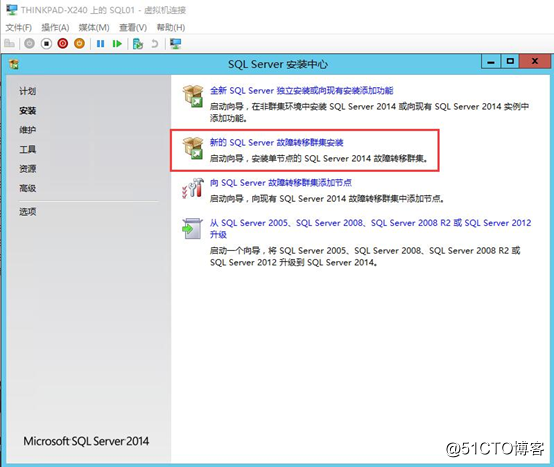
然后下一步下一步下一步,来到这里选择所需的功能:
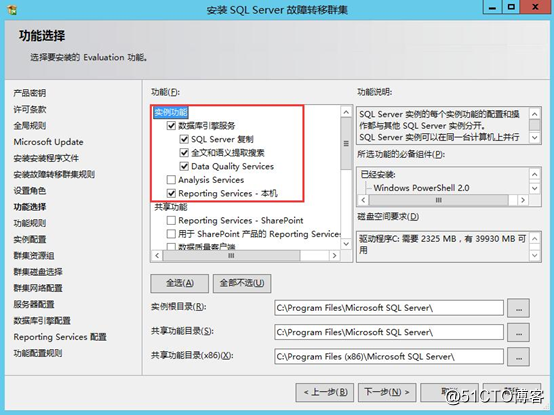
选择完安装的功能后,填写一个SQL Server网络名称(划重点:这里也是随意写,但是要记住,其他所有系统需要填写SQL FQDN的时候是填写这个地址)
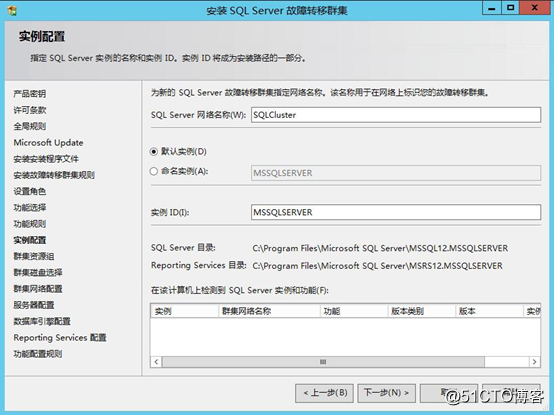
这里就要选择群集磁盘啦(当然是选择那个空间最大的,SQL实例是存放在群集磁盘中的)
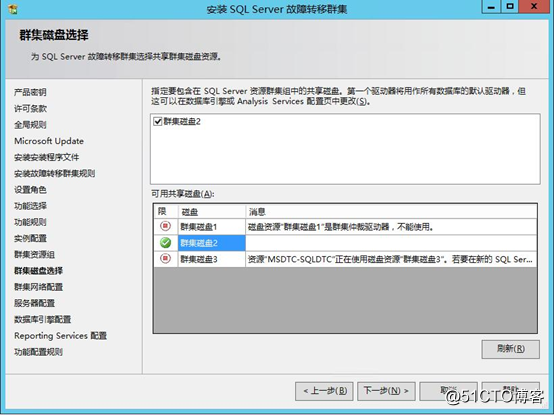
下一步填写好SQLCluster的IP地址
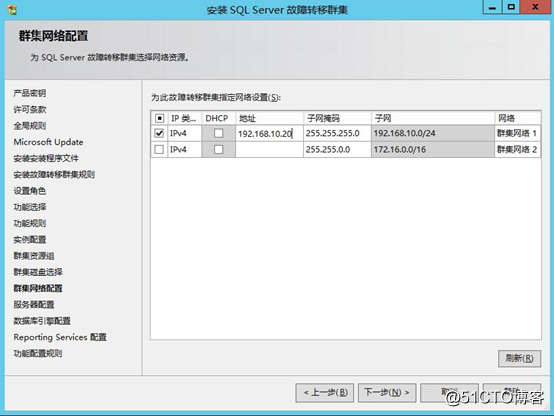
如果可以的话,请指定SQL服务账号及密码(一般生产环境不需要administrator这么高的权限,普通一个user权限即可)
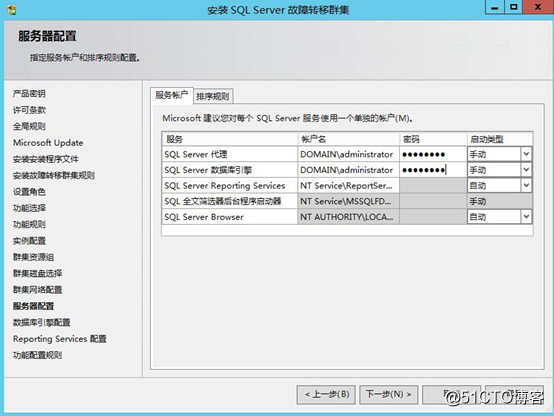
启用SQL的混合模式(根据实际需求)以及指定SQL管理员
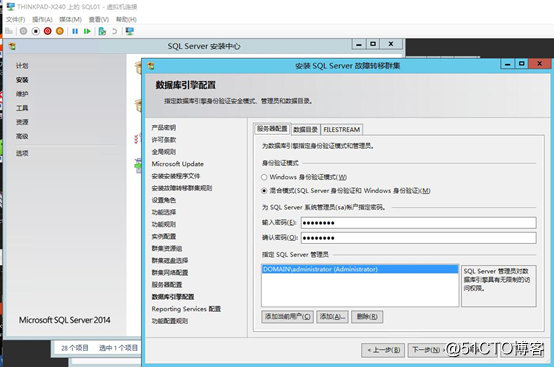
从数据目录来看,SQL实例也确实是存放在群集磁盘中的
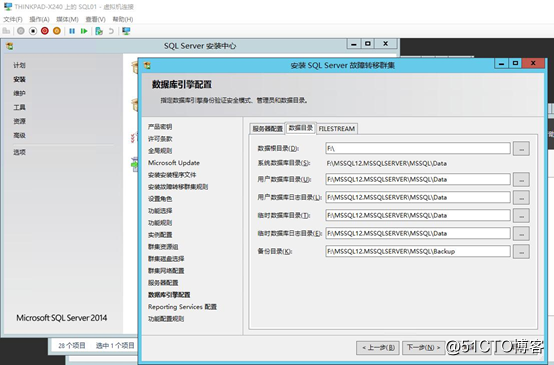
然后下一步进安装
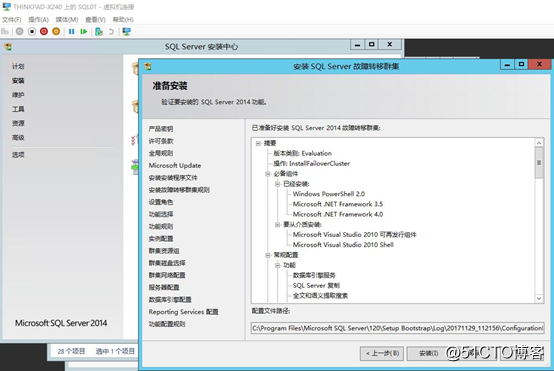
安装完成后,回到Windows故障转移群集中可以看到磁盘信息已经发生变化
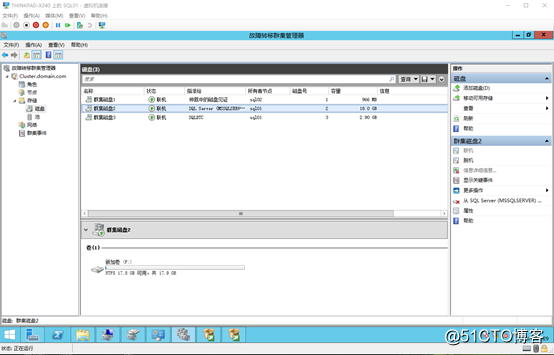
第一台SQL就安装好了,接下来向SQL群集中添加第二个节点
打开第二台SQL服务器,插入SQL安装介质
选择向SQL群集中添加节点
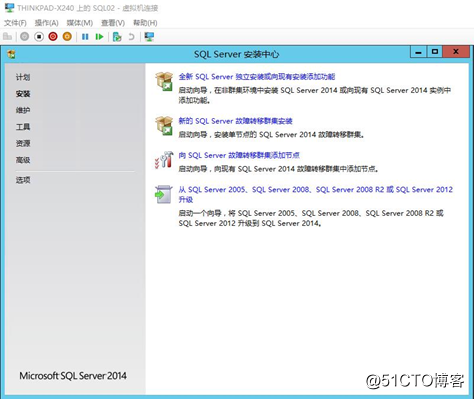
接下来,下一步下一步都是些没有用的东西,你们懂的!直到群集节点配置,这里会列出当前环境中所有的SQL群集,你只需要选择一个SQL群集,并将此服务器作为节点添加进去就好了,点击下一步
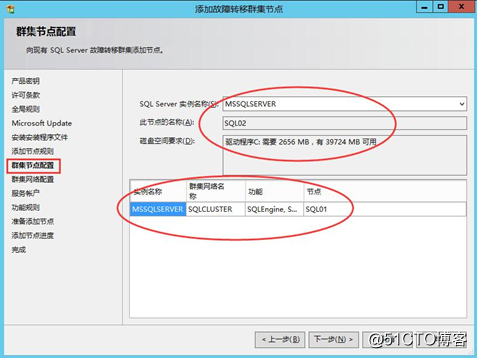
在服务账号这里,需要再次输入密码进行验证
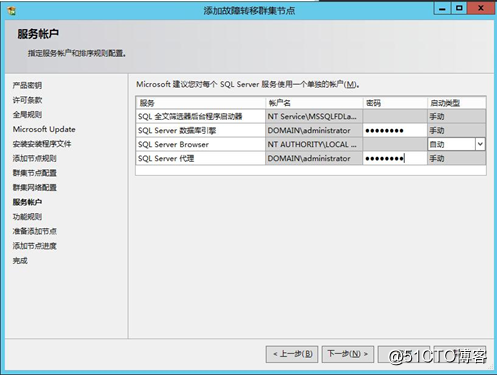
验证通过后,点击下一步安装吧
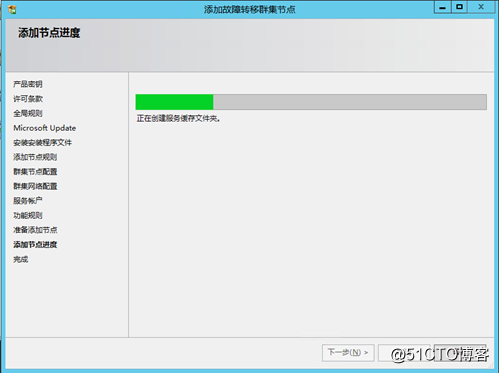
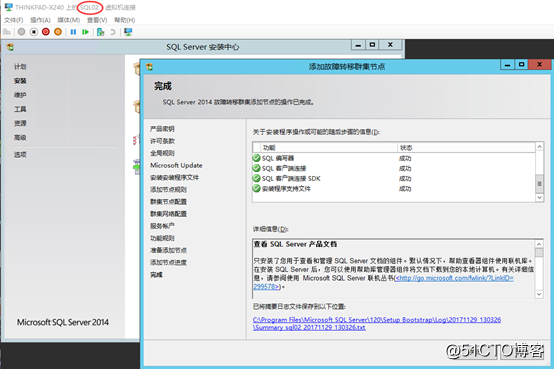
以上就完成了SQL群集的实施,但是SQL的故障转移还需要手动进行配置
打开Windows故障转移群集管理器,选择角色,选择SQL Server右键属性
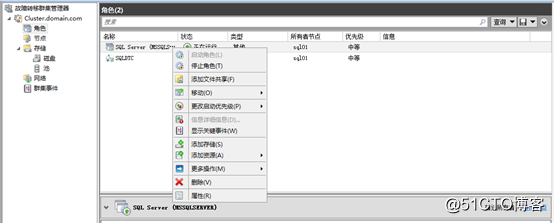
勾选上首选所有者为两台sql服务器
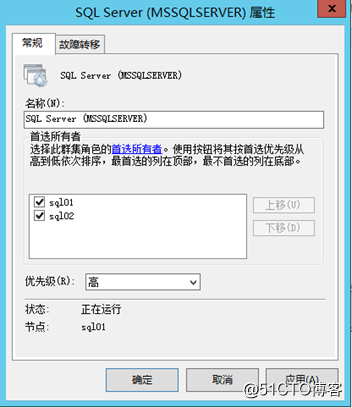
在故障转移选项卡,填写上如下信息
解释:3小时内允许发生2次故障,且故障修复后允许SQL实例自动迁移到主节点上进行运行(这里的故障指的是主节点操作系统有损坏,或因停电导致关机等意外故障)
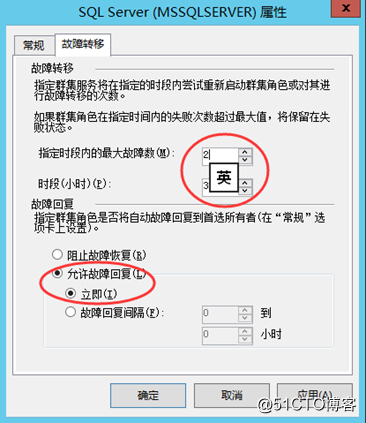
同样的配置记得对DTC也做一遍!
至此整个SQL Server故障转移群集部署完成,由于电脑资源有限无法演示添加更多的节点。下一篇文章将会跟大家分享一下SQL Alwayson的实施部署经验。
小总结:
虽然看起来整个过程是由4部分组成,但是细细回顾一下也就很简单了:
第一、做好规划
第二、划分存储
第三、部署并配置Windows故障转移群集
第四、SQL群集实施
只有多总结经验,做起项目才会有条不紊!
转载于:https://blog.51cto.com/scnbwy/2175426




















 79
79











 被折叠的 条评论
为什么被折叠?
被折叠的 条评论
为什么被折叠?








